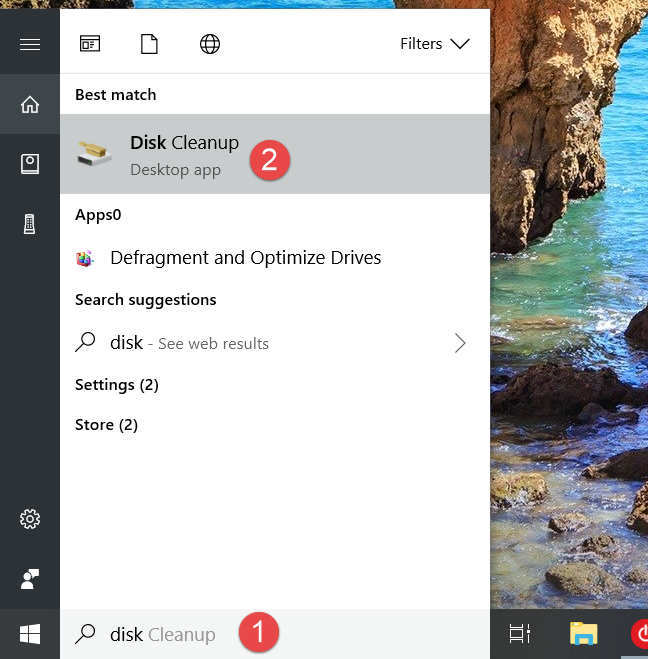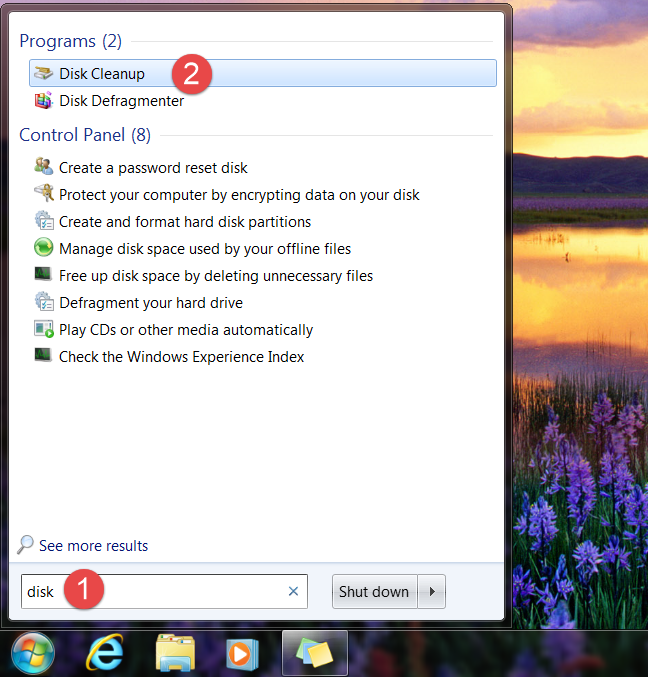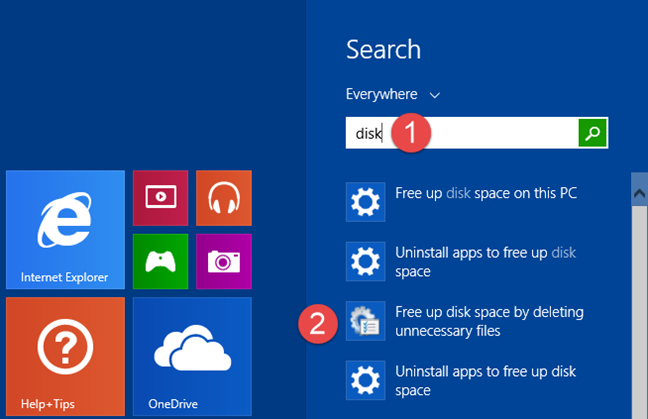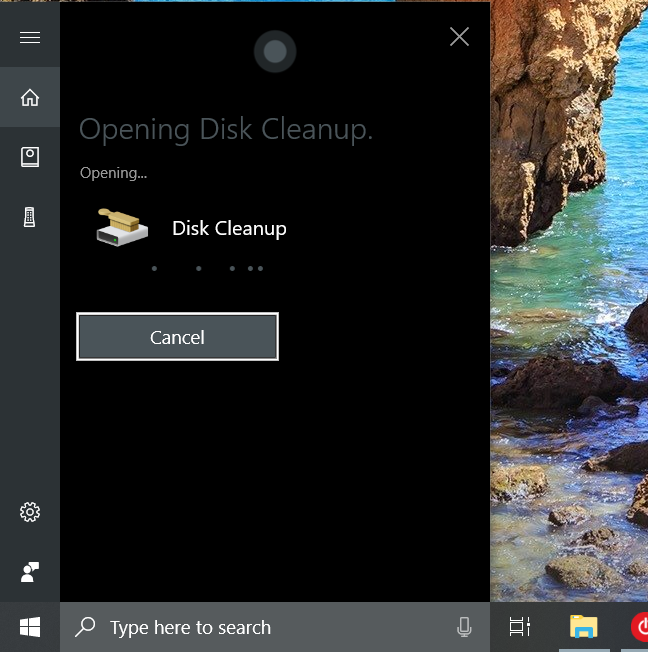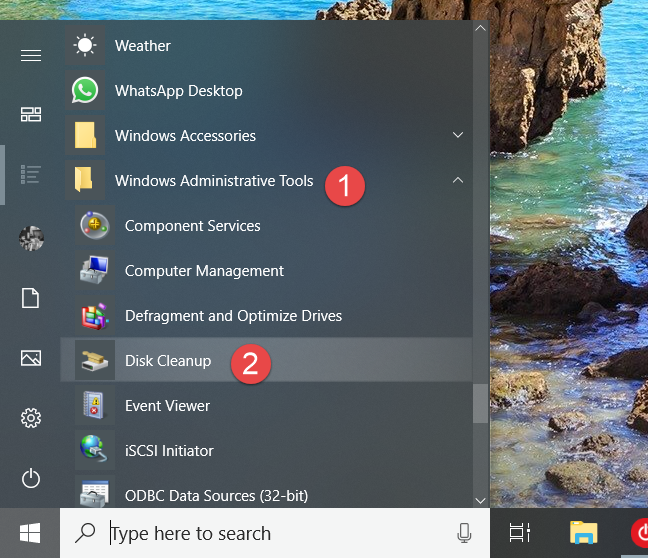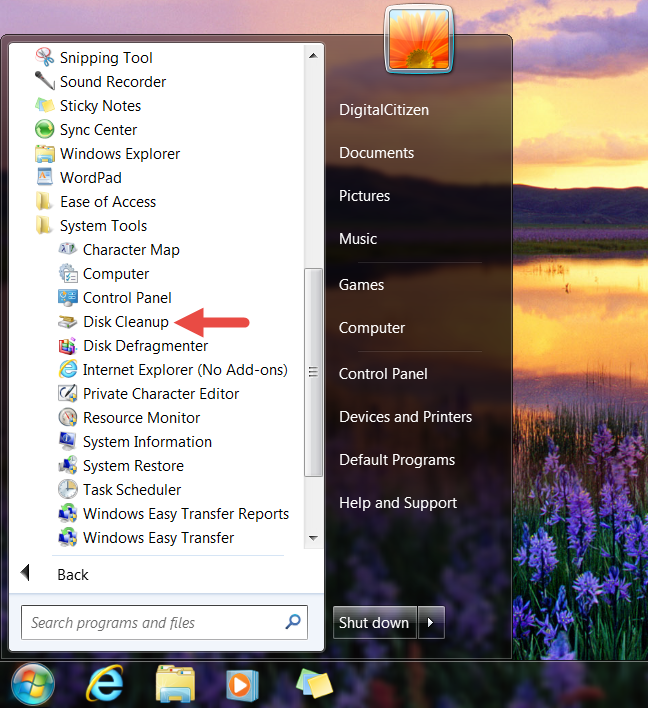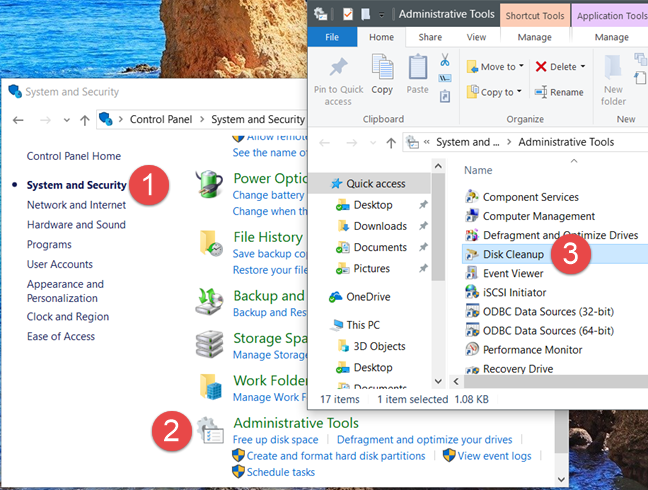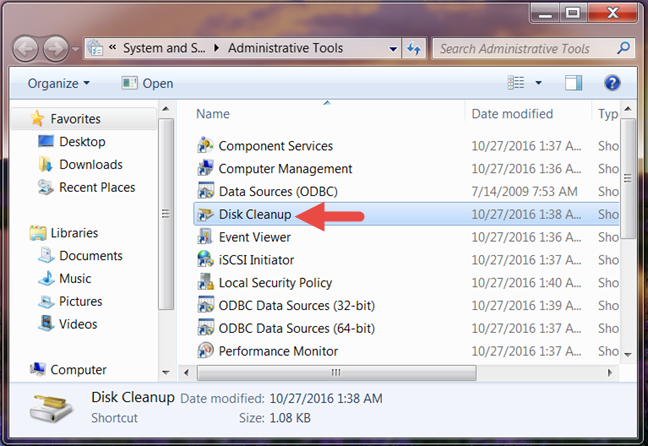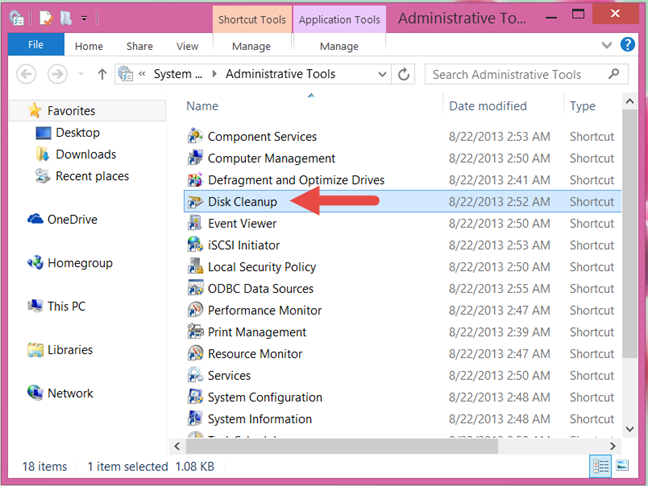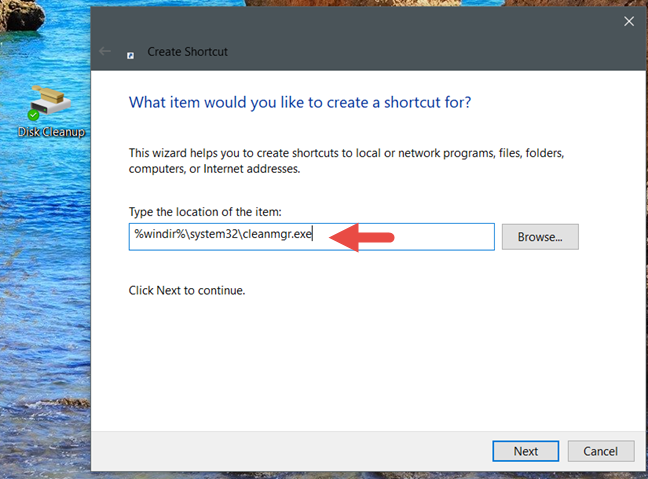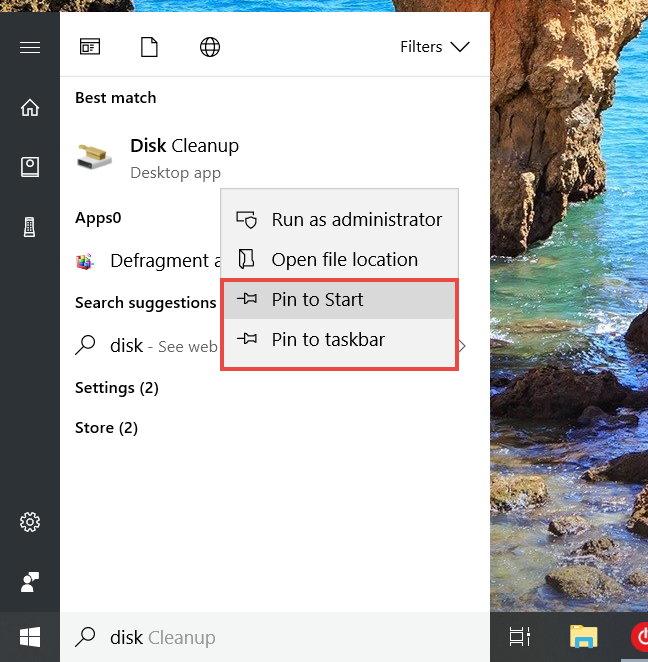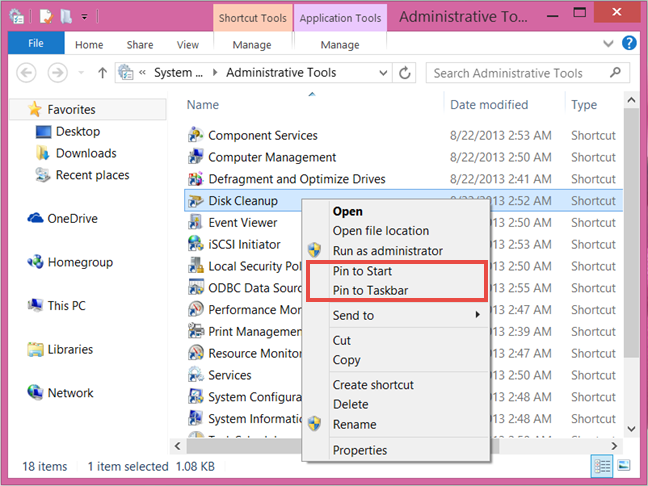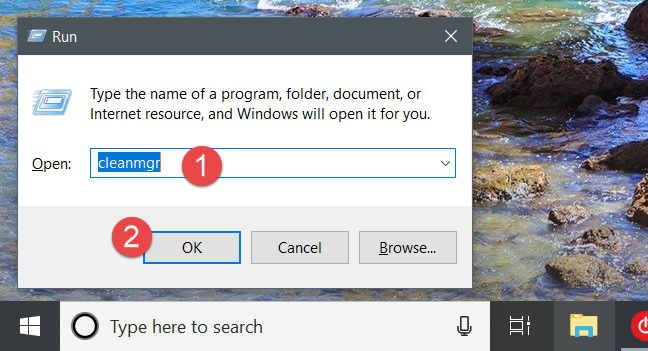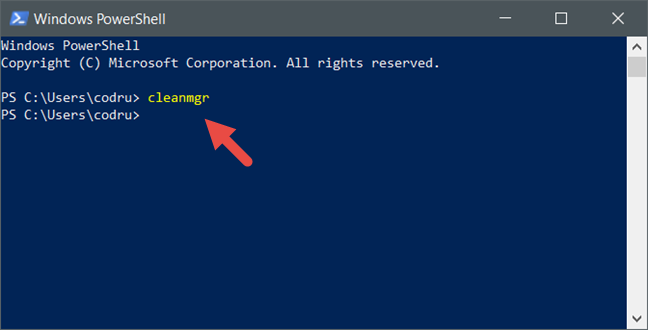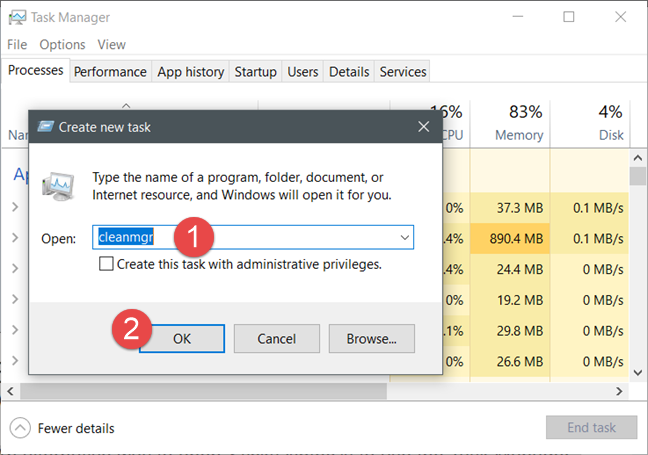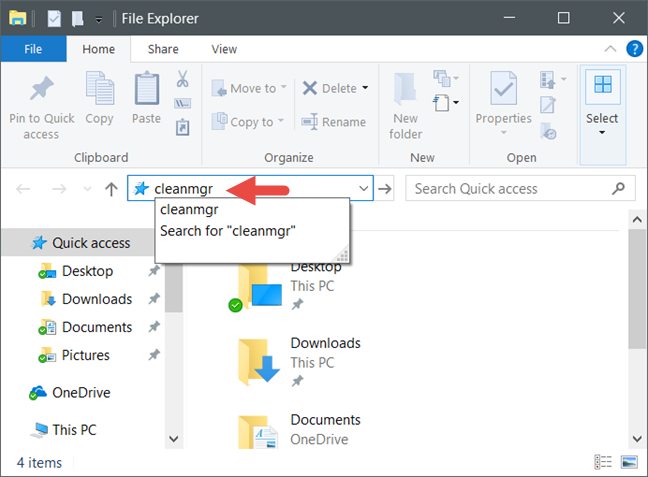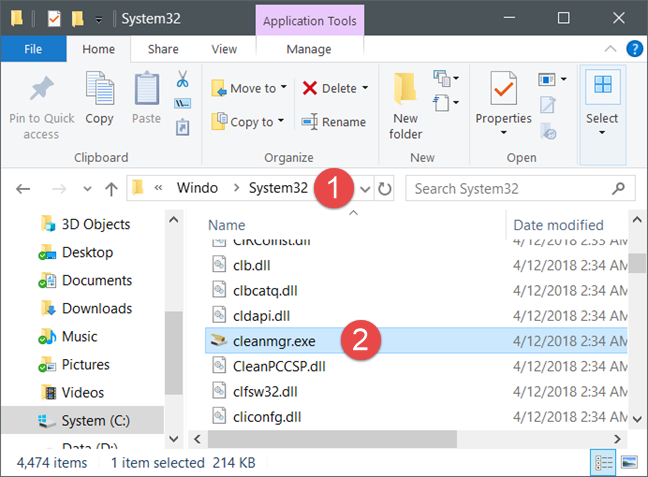Si tiene un espacio de almacenamiento limitado en su PC o dispositivo con Windows 10, o si recopila muchos datos en él, es posible que tenga problemas causados por no tener suficiente espacio libre. En tales situaciones, lo primero que debe hacer es limpiar el almacenamiento de archivos innecesarios, como archivos temporales, miniaturas o archivos que eliminó pero que aún se encuentran en su Papelera de reciclaje . Afortunadamente, para hacerlo de manera segura, puede usar el Liberador de espacio en disco , una herramienta integrada en todas las versiones modernas de Windows. Sin embargo, antes de continuar y usarlo para limpiar su dispositivo, primero debe saber cómo abrirlo. Para comenzar, aquí hay once formas de iniciar el Liberador de espacio en disco en Windows 10, Windows 7 y Windows 8.1:
Contenido
- 1. Abra el Liberador de espacio en disco usando la búsqueda (todas las versiones de Windows)
- 2. Abra el Liberador de espacio en disco pidiéndole a Cortana que lo haga (solo Windows 10)
- 3. Abra el Liberador de espacio en disco desde el menú Inicio (Windows 10 y Windows 7)
- 4. Abra el Liberador de espacio en disco desde el Panel de control (todas las versiones de Windows)
- 5. Cree un acceso directo para el Liberador de espacio en disco y fíjelo en su escritorio (todas las versiones de Windows)
- 6. Fije el Liberador de espacio en disco a la barra de tareas, el menú de inicio o la pantalla de inicio (todas las versiones de Windows)
- 7. Abra el Liberador de espacio en disco usando la ventana Ejecutar (todas las versiones de Windows)
- 8. Abra el Liberador de espacio en disco mediante el Símbolo del sistema o PowerShell (todas las versiones de Windows)
- 9. Abra el Liberador de espacio en disco mediante el Administrador de tareas (todas las versiones de Windows)
- 10. Abra el Liberador de espacio en disco usando el Explorador de archivos (en Windows 10 y 8.1) o el Explorador de Windows (en Windows 7)
- 11. Abra el Liberador de espacio en disco ejecutando su archivo ejecutable (todas las versiones de Windows)
- ¿Cuál es tu forma favorita de abrir el Liberador de espacio en disco?
1. Abra el Liberador de espacio en disco usando la búsqueda (todas las versiones de Windows)
Si usa Windows 10 y desea iniciar el Liberador de espacio en disco , un método rápido para hacerlo es usar la función de búsqueda. Haga clic o toque el cuadro que se encuentra en su barra de tareas y escriba la palabra "disco". Luego, haga clic o toque el resultado de búsqueda Liberador de espacio en disco .
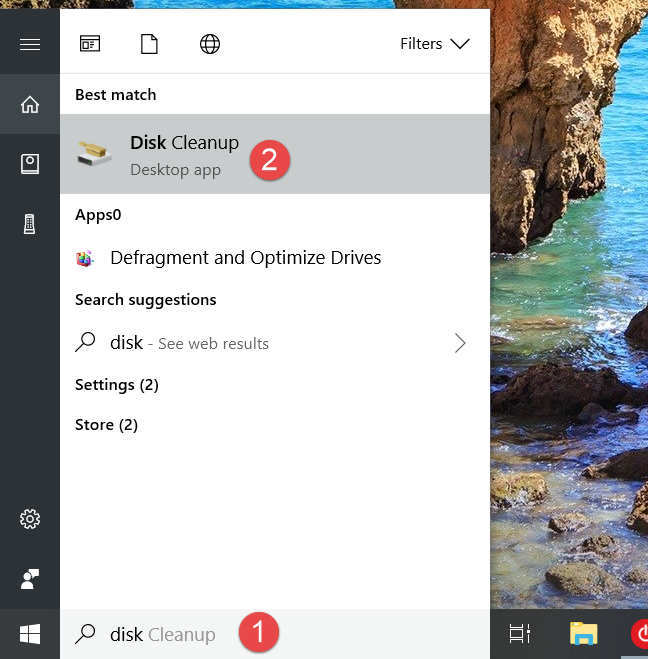
Liberador de espacio en disco, Windows
En Windows 7, abra el menú Inicio y escriba la palabra "disco" en su campo de búsqueda. Luego, haga clic en el resultado de búsqueda Liberador de espacio en disco .
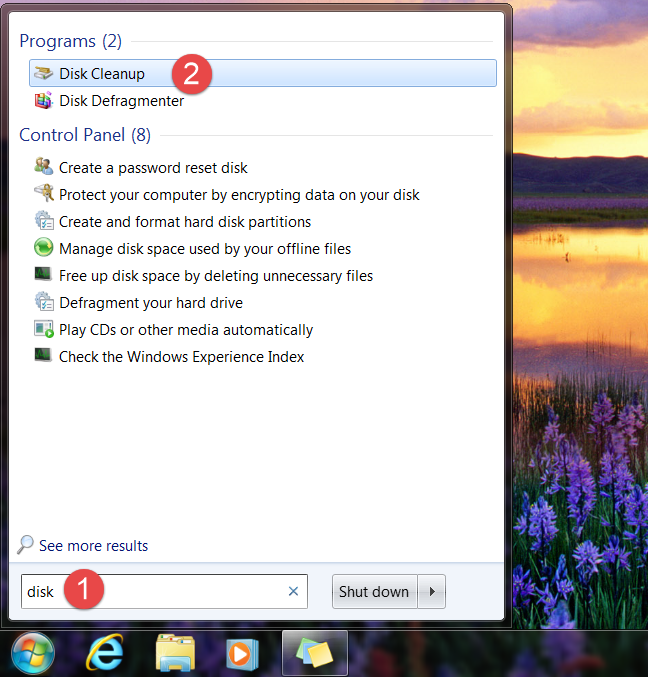
Liberador de espacio en disco, Windows
En Windows 8.1, cambie a la pantalla Inicio y comience a escribir "disco". Una vez que comiencen a mostrarse los resultados de la búsqueda, haga clic o toque "Liberar espacio en disco eliminando archivos innecesarios".
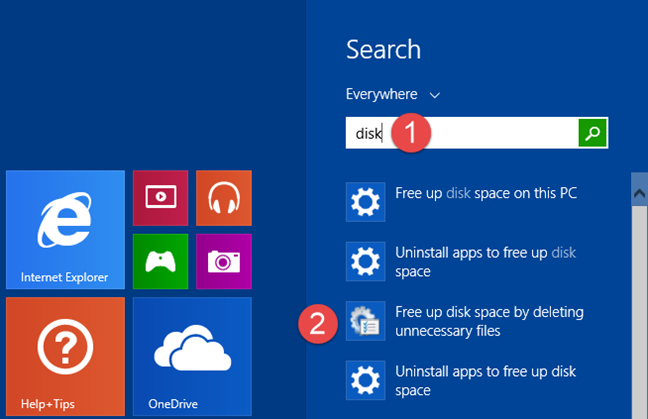
Liberador de espacio en disco, Windows
2. Abra el Liberador de espacio en disco pidiéndole a Cortana que lo haga (solo Windows 10)
En Windows 10, si Cortana está habilitado en su dispositivo, también puede pedirle que abra el Liberador de espacio en disco . Di "Hola Cortana" o haz clic/toca el botón del micrófono que se encuentra en el lado derecho del campo de búsqueda de Cortana. Luego diga "Abrir Liberador de espacio en disco".
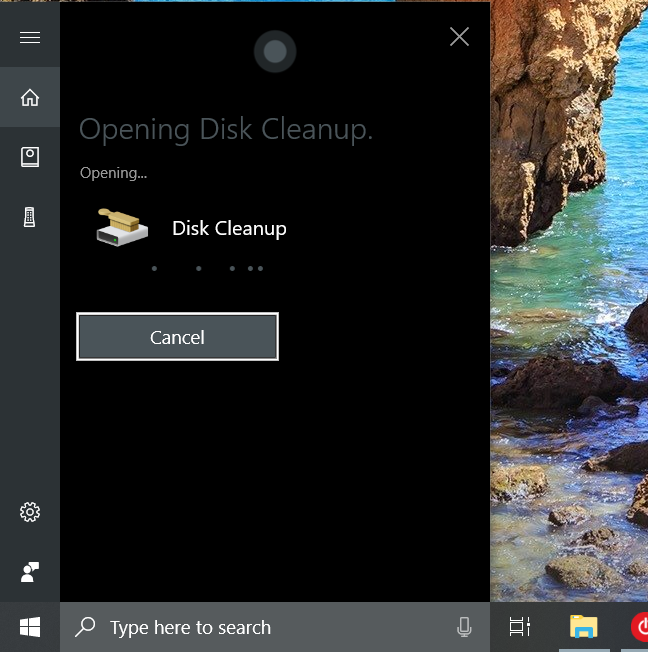
Liberador de espacio en disco, Windows
3. Abra el Liberador de espacio en disco desde el menú Inicio (Windows 10 y Windows 7)
Un método más largo para abrir el Liberador de espacio en disco es hacerlo desde el menú Inicio . En Windows 10, inicie el menú Inicio y, en la lista de todas las aplicaciones, abra la carpeta "Herramientas administrativas de Windows" . En su interior, hay un atajo para el Liberador de espacio en disco .
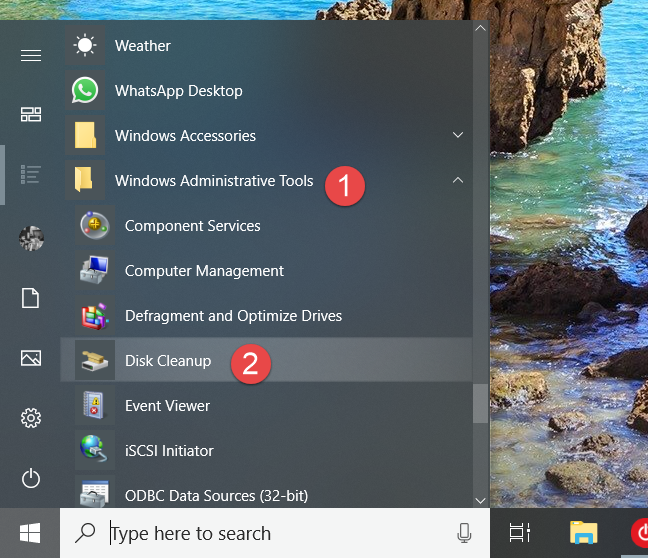
Liberador de espacio en disco, Windows
En Windows 7, abra el menú Inicio y vaya a "Todos los programas -> Accesorios -> Herramientas del sistema". Allí puede encontrar un acceso directo para el Liberador de espacio en disco .
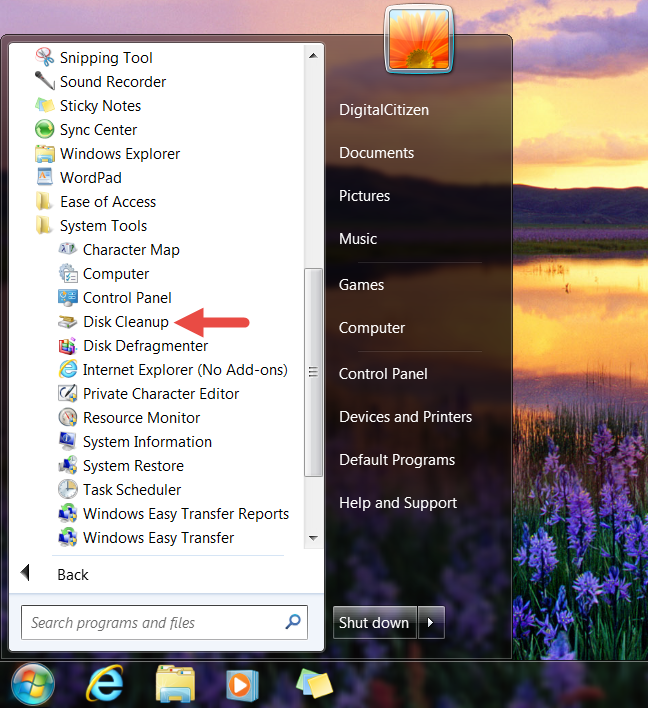
Liberador de espacio en disco, Windows
4. Abra el Liberador de espacio en disco desde el Panel de control (todas las versiones de Windows)
Otro método para abrir el Liberador de espacio en disco implica el uso del Panel de control . Abra el Panel de control y vaya a " Sistema y seguridad -> Herramientas administrativas". Luego, haga clic o toque Liberar espacio en disco .
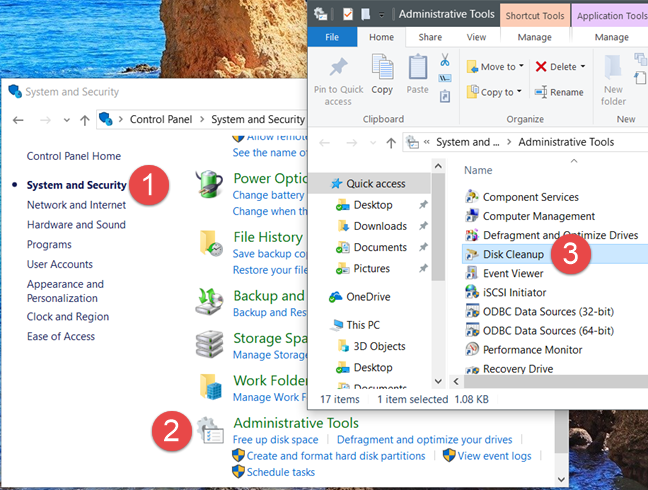
Liberador de espacio en disco, Windows
En Windows 7, la ruta es la misma que en Windows 10: abra el Panel de control y vaya a "Sistema y seguridad -> Herramientas administrativas -> Liberador de espacio en disco".
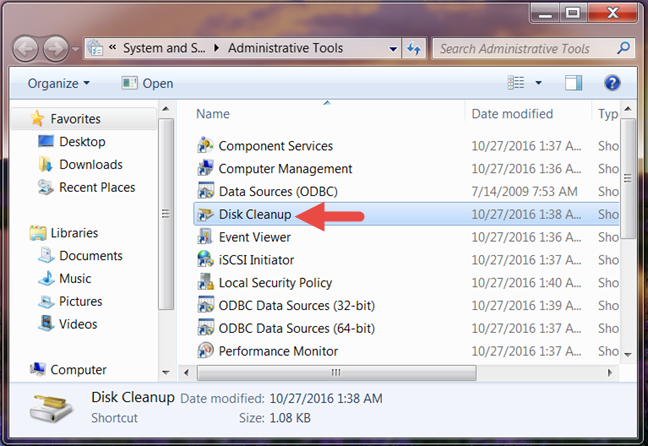
Liberador de espacio en disco, Windows
En Windows 8.1, abra el Panel de control y vaya a "Sistema y seguridad". Haga clic o toque en "Herramientas administrativas" y, en la nueva ventana que se abre, haga clic o toque Liberador de espacio en disco .
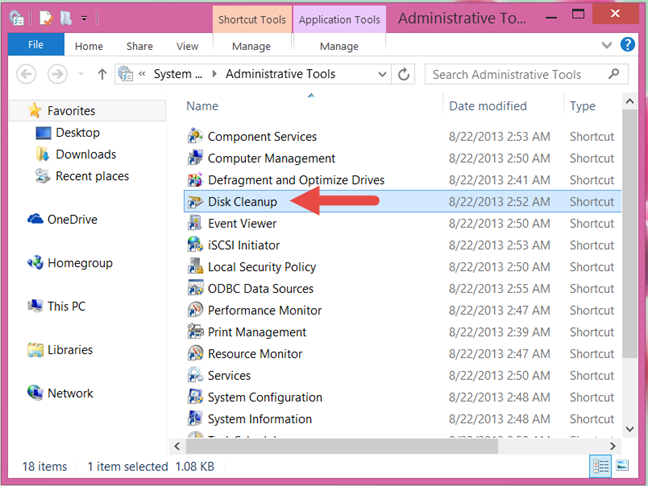
Liberador de espacio en disco, Windows
5. Cree un acceso directo para el Liberador de espacio en disco y fíjelo en su escritorio (todas las versiones de Windows)
En Windows, puede crear un acceso directo al Liberador de espacio en disco que puede colocar en su escritorio o en cualquier otra ubicación que prefiera. Cuando cree el acceso directo, apúntelo a "%windir%system32cleanmgr.exe" .
Además, si necesita ayuda sobre cómo crear accesos directos, lea esta guía: Cómo crear accesos directos para aplicaciones, archivos, carpetas y páginas web en Windows .
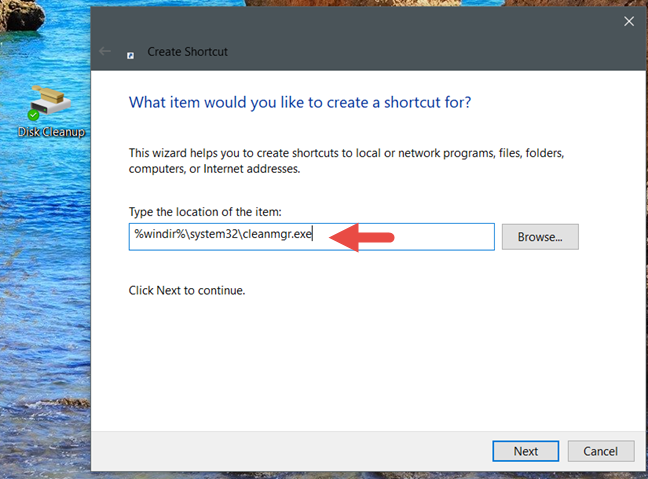
Liberador de espacio en disco, Windows
6. Fije el Liberador de espacio en disco a la barra de tareas, el menú de inicio o la pantalla de inicio (todas las versiones de Windows)
Si desea un acceso de alta velocidad al Liberador de espacio en disco , una de las mejores formas de lograrlo es fijándolo a su barra de tareas, menú de inicio o pantalla de inicio. Si usa Windows 10 o Windows 7, busque el Liberador de espacio en disco como le mostramos en el primer método de esta guía. En la lista de resultados, haga clic con el botón derecho o mantenga presionado el resultado de búsqueda Liberador de espacio en disco . Luego haga clic o toque "Anclar a la barra de tareas", o "Anclar a Inicio" (en Windows 10), o "Anclar al menú Inicio" (en Windows 7), según lo que prefiera.
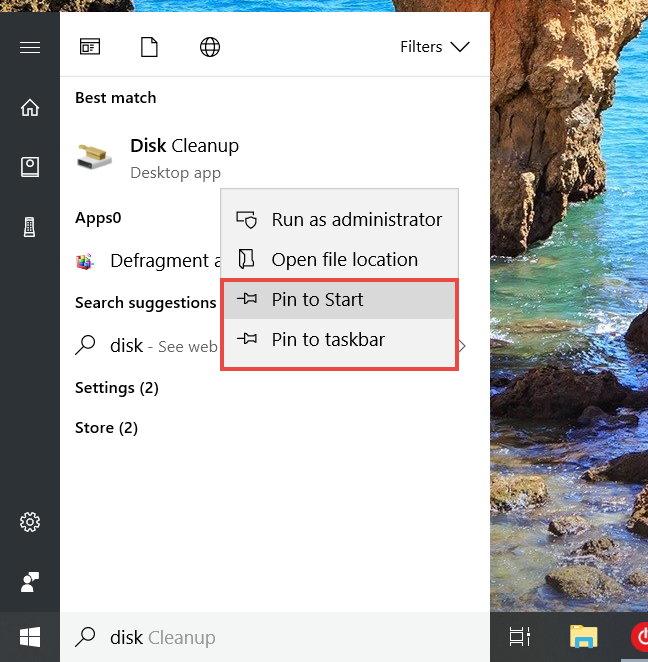
Liberador de espacio en disco, Windows
En Windows 8.1, no puede usar la búsqueda para anclar el Liberador de espacio en disco en la pantalla de Inicio . Sin embargo, puede acceder a él a través del Panel de control . En la lista de Herramientas administrativas , haga clic con el botón derecho o mantenga presionado el acceso directo Liberador de espacio en disco . Luego, haga clic o toque "Anclar a la barra de tareas" o "Anclar a Inicio", según lo que desee.
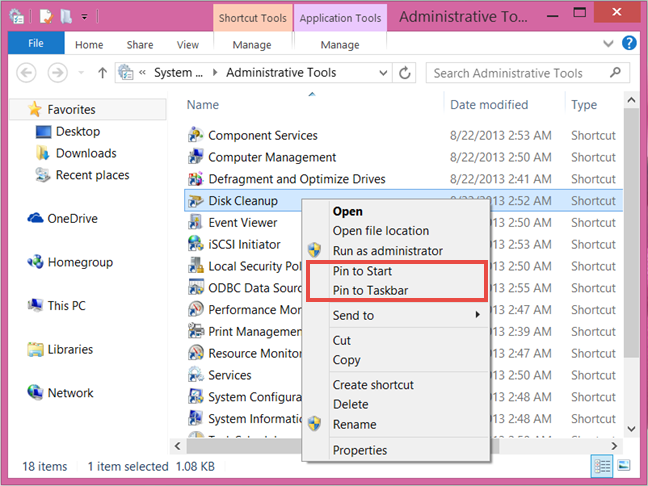
Liberador de espacio en disco, Windows
7. Abra el Liberador de espacio en disco usando la ventana Ejecutar (todas las versiones de Windows)
Abra la ventana Ejecutar presionando las teclas Win + R en su teclado. Luego, escribe "cleanmgr" y presiona Enter o OK . Esto inicia inmediatamente el Liberador de espacio en disco .
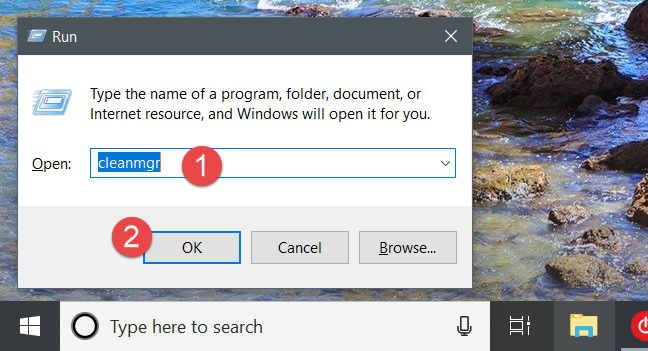
Liberador de espacio en disco, Windows
8. Abra el Liberador de espacio en disco mediante el Símbolo del sistema o PowerShell (todas las versiones de Windows)
Si le gusta usar el Símbolo del sistema o PowerShell , puede usar el comando "cleanmgr" para iniciar el Liberador de espacio en disco en cualquier versión de Windows.
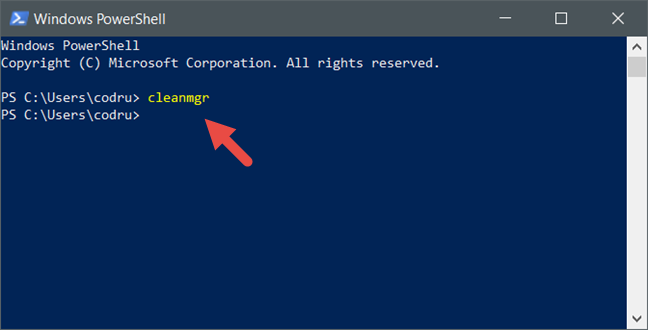
Liberador de espacio en disco, Windows
9. Abra el Liberador de espacio en disco mediante el Administrador de tareas (todas las versiones de Windows)
También puede abrir el Liberador de espacio en disco a través del Administrador de tareas . Inícielo presionando las teclas Ctrl + Shift + Esc en su teclado y, si el Administrador de tareas se abre en su modo compacto , haga clic o toque "Más detalles". Luego, abra el menú Archivo y haga clic o toque "Nueva tarea" en Windows 7 o "Ejecutar nueva tarea" en Windows 10 o Windows 8.1. En la ventana "Crear nueva tarea" , escriba "cleanmgr" y presione Entrar o Aceptar .
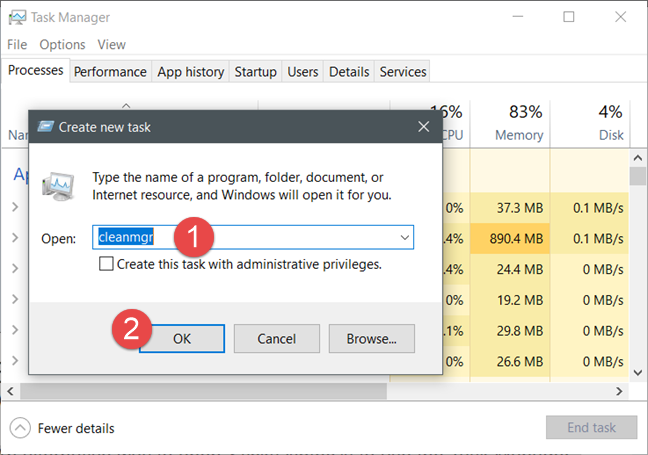
Liberador de espacio en disco, Windows
10. Abra el Liberador de espacio en disco usando el Explorador de archivos (en Windows 10 y 8.1) o el Explorador de Windows (en Windows 7)
Una forma alternativa y relativamente rápida de abrir el Liberador de espacio en disco es usar el Explorador de archivos o el Explorador de Windows . Abra el administrador de archivos desde su dispositivo Windows y, en su barra de direcciones, escriba "cleanmgr". Presiona Enter en tu teclado y el Liberador de espacio en disco se abre inmediatamente.
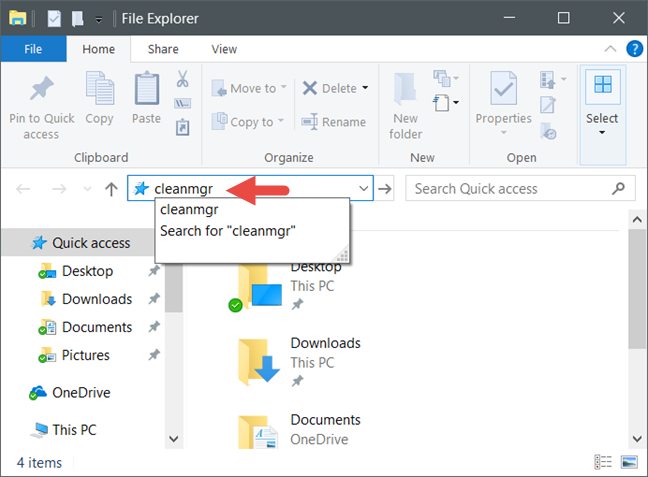
Liberador de espacio en disco, Windows
11. Abra el Liberador de espacio en disco ejecutando su archivo ejecutable (todas las versiones de Windows)
Disk Cleanup es, de hecho, un archivo ejecutable llamado cleanmgr.exe, que puede encontrar en la subcarpeta System32 de la carpeta de Windows . Navegue a esta ubicación y haga doble clic o toque dos veces en cleanmgr.exe y el Liberador de espacio en disco se iniciará de inmediato.
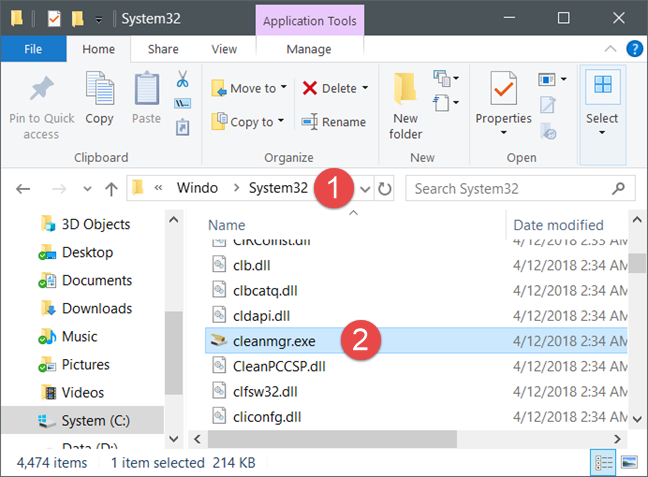
Liberador de espacio en disco, Windows
¿Cuál es tu forma favorita de abrir el Liberador de espacio en disco?
Ahora conoce todos los métodos que se nos ocurren para iniciar la herramienta Liberador de espacio en disco en Windows. ¿Tienes uno preferido o conoces otras formas también? Si lo hace, comente a continuación y hablemos.